|
Trick or Treat

Dieses
Tutorial wurde von
mir Romana geschrieben, es darf
nicht kopiert werden und
auf anderen Seiten
zum download angeboten werden.
Jegliche
Ähnlichkeit ist rein zufällig.
Ich habe es mit Corel X2020
geschrieben, geht aber sicher
mit den anderen auch.
Tuben gibt es
keines da ich diese gekauft habe
bei www.picsfordesign.com
und hier www.vmartists.com
Du benötigst 1 Haupttube
4 Decotuben
Material
Die
Auswahl solltest du in den
Auswahlordner geben von PSP
Filter :
Filter - Unlimited
2.0 - Background Designer IV -
Refractor -
@Night Shadow
Fun House - Loom
- Heizenberg´s Mirror -
Xaggerate - Cirquelate
Paper Textures - Fibrous Paper ,
Coarse
Tramages - Tow The Line
Texurize - Raw Canvas - Wood1
Alien Skin - Eye Candy 5 -
Textures - Reptile Skin
Alien Skin - Eye Candy 5 -
Impact - Glass
Simpel - Quick Tile
1.)
Öffne ein transparentes
Bild von 800 x 800
Suche dir 2 schöne Farben
aus der Deiner Tube
Ich hab als
Vordergrundfarbe #008600
und als Hintergrundfarbe
#FFFFE4
Aktiviere nun noch dein
Lineal bei Ansicht -- Lineal
2.)
Wir machen uns jetzt einen
Hintergrund
Erstelle diesen Farbverlauf
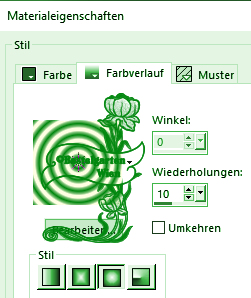
Fülle die Ebene mit den
Farbverlauf
3.)
Einstellen -
Unschärfe - Gaußscher Unschärfe
mit dieser Einstellung
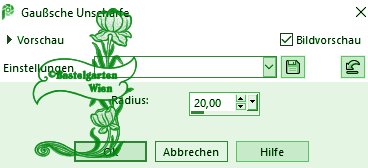
4.)
Filter - Unlimited
2.0 -
Fun House -
Xaggerate
mit dieser Einstellung
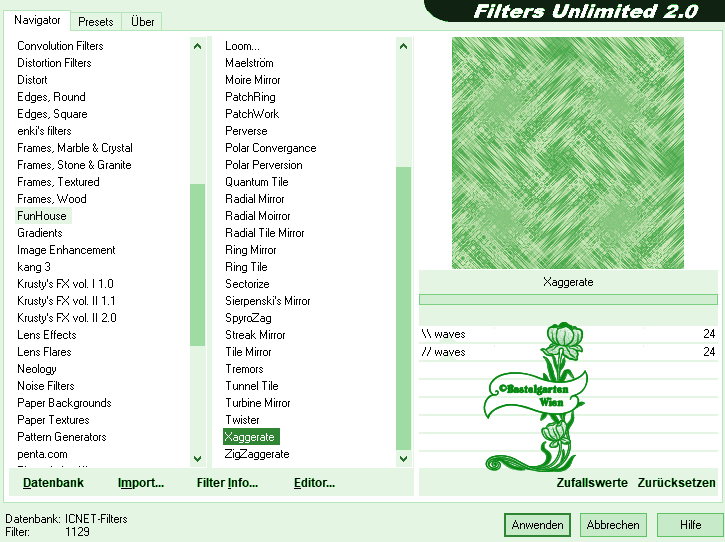
5.)
Effekte -
Geometrieeffekte -
Horizontalzylinder mit dieser
Einstellung
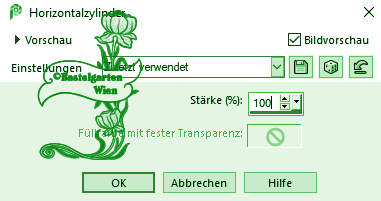
6.)
Ebene Duplizieren
Effekte -
Geometrieeffekte -
Vertikalzylinder mit dieser
Einstellung
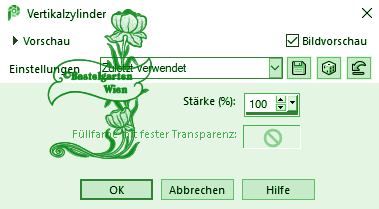
Stelle hier
die Sichtbarkeit auf 50
Ebenen sichtbar
zusammenfassen
7.)
Erstellen -
Helligkeit und Kontrast mit
dieser Einstellung
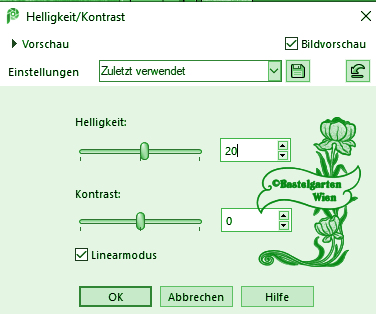
8.)
Effekte - Textureffekte -
Textur nach deiner Wahl mit dieser Einstellung
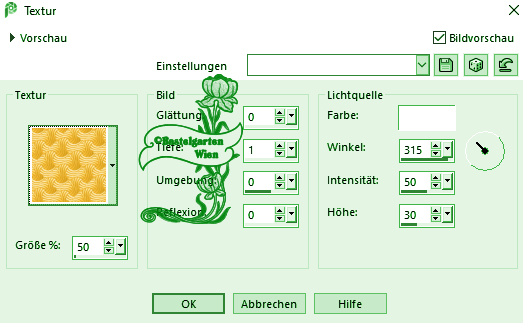
9.)
Ebene - neue Rasterebene
Auswahlwerkzeug - Benutzerdefinierte
Auswahl mit dieser Einstellung
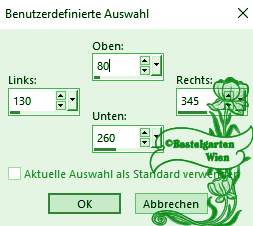
Fülle die Auswahl mit der
Vordergrundfarbe #008600
10.)
Filter - Unlimited
2.0 - Background Designer IV -
@Night Shadow
mit dieser Einstellung
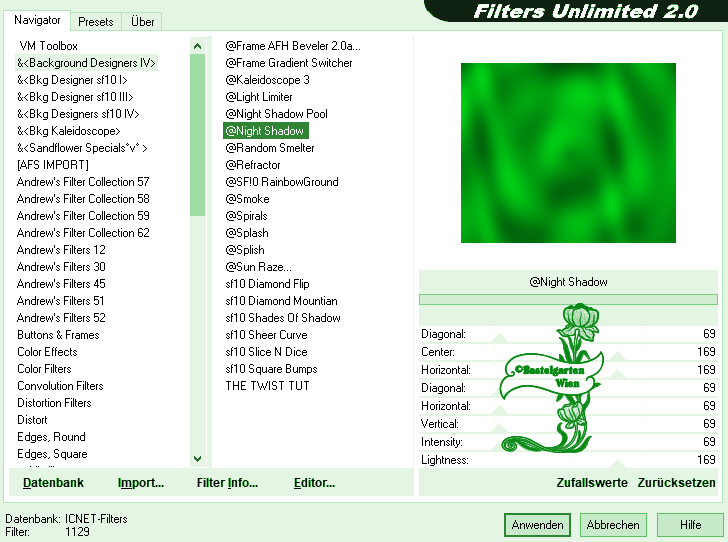
11.)
Filter - Unlimited
2.0 - Background Designer IV -
@Refractor
mit dieser Einstellung
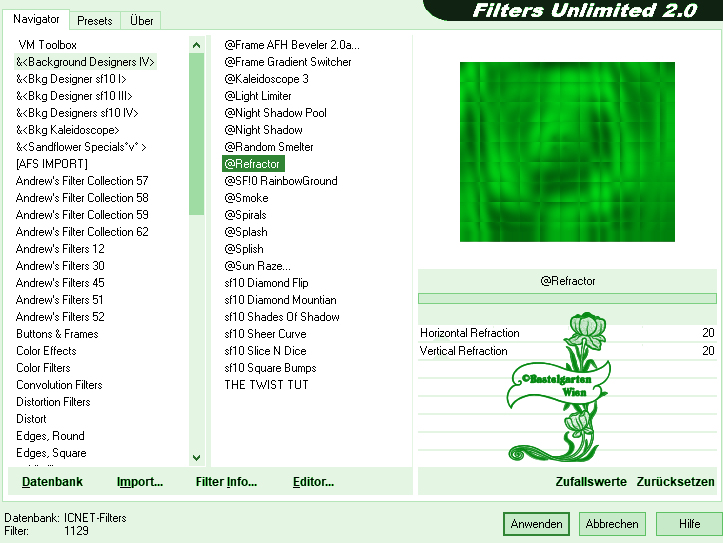
12.)
Filter - Unlimited
2.0 -
Fun House -
Loom
mit dieser Einstellung
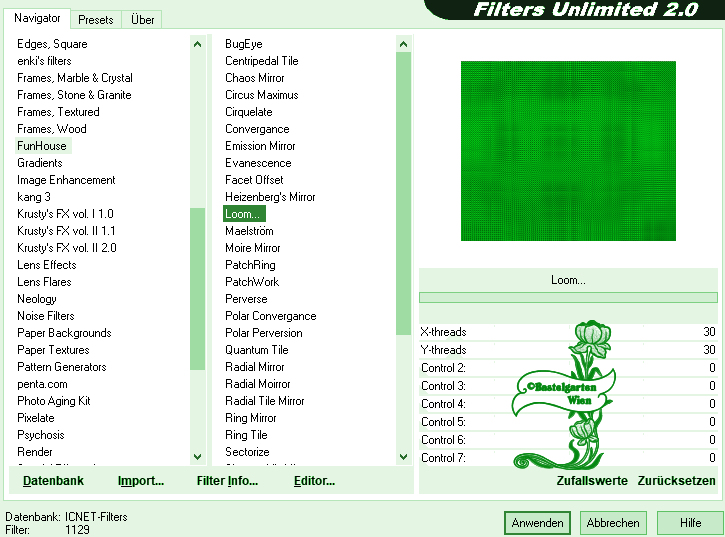
Auswahl aufheben
13.)
Effekte - 3D Effekte - Schlagschatten
mit dieser Einstellung

Ebene Duplizieren - Horizontal und
Vertikal Spiegeln
14.)
Ebene - neue Rasterebene
Auswahlwerkzeug - Benutzerdefinierte
Auswahl mit dieser Einstellung
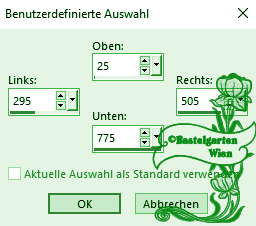
Fülle die Auswahl mit der
Vordergrundfarbe #008600
Wiederhole nun die Punkte
10 - 11 - 12
Wiederhole den Schlagschatten
Schwarz -
mit dieser Einstellung ( 0 - 0 -
100 - 15 )
Auswahl aufheben
15.)
Ebene - neue Rasterebene
Auswahlwerkzeug - Benutzerdefinierte
Auswahl mit dieser Einstellung
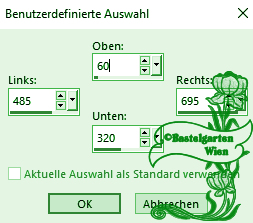
Fülle nun die Auswahl mit
der Hintergrundfarbe #FFFFE4
16.)
Filter -Alien
Skin / Eye Candy 5:Textures -
Reptile Skin
mit
dieser Einstellung
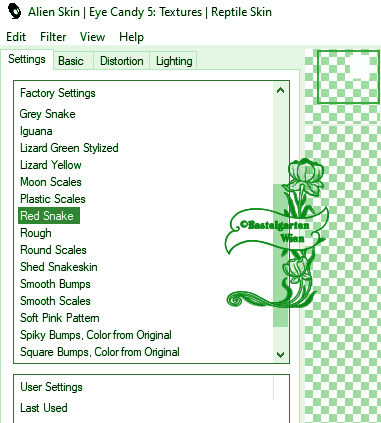 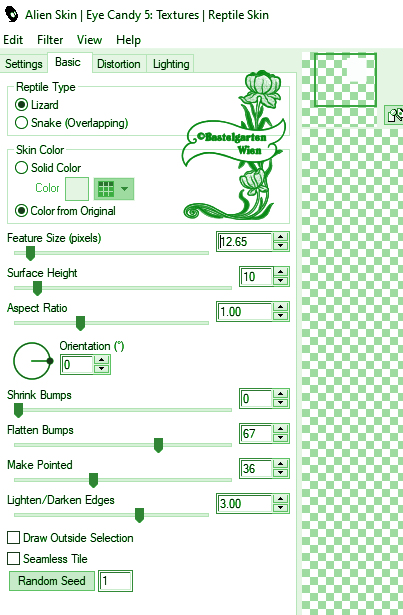
Wiederhole den Schlagschatten
Schwarz -
mit dieser Einstellung ( 0 - 0 -
100 - 15 )
Auswahl aufheben
Ebene Duplizieren - Horizontal und
Vertikal Spiegeln
17.)
Ebene neue Rastereben
Auswahl - Auswahl
laden/speichern - Auswahl aus
Datei Laden "9vierecke2-romana1"
mit dieser Einstellung
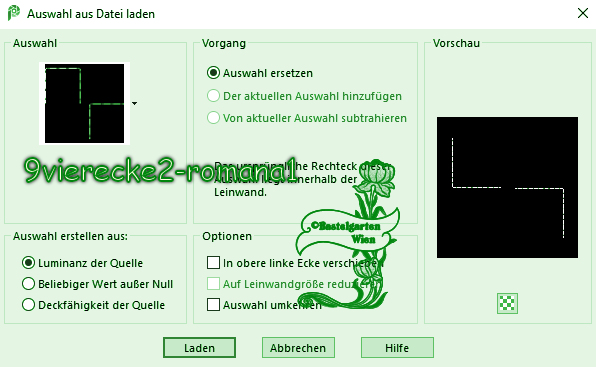
Fülle nun die Auswahl mit
der Hintergrundfarbe #FFFFE4
Auswahl aufheben
Wiederhole den Schlagschatten
Schwarz -
mit dieser Einstellung ( 0 - 0 -
100 - 5 )
18.)
Ebene neue Rastereben
Auswahlwerkzeug - Kreis
Zieh nun so den Kreis auf
- wie auf diesem Bild
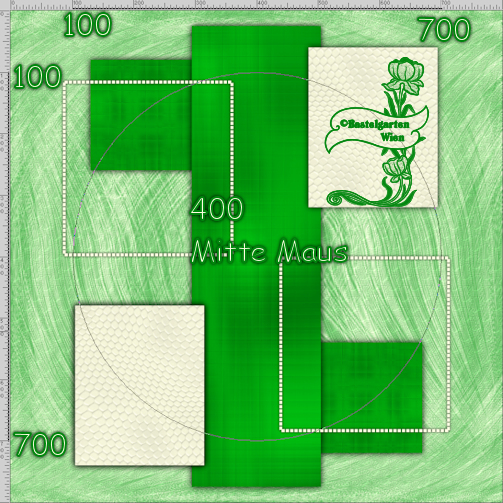
Fülle die Auswahl mit der
Vordergrundfarbe #008600
19.)
Wiederhole
den Filter - Background Designer
IV -
@Night Shadow
aus Punkt 10
Filter - Unlimited
2.0 -
Texurize - Raw
Canvas
mit dieser Einstellung
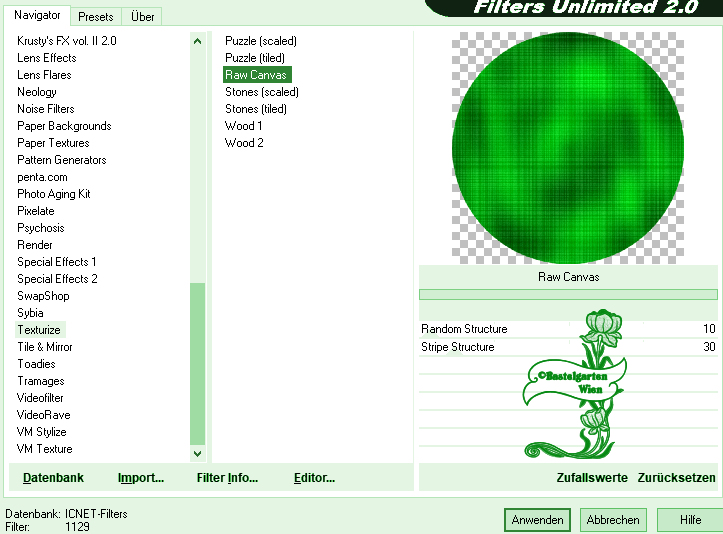
Auswahl aufheben
20.)
Ebene neue Rastereben
Auswahl - Auswahl
laden/speichern - Auswahl aus
Datei Laden "9kreis1-romana1"
mit dieser Einstellung
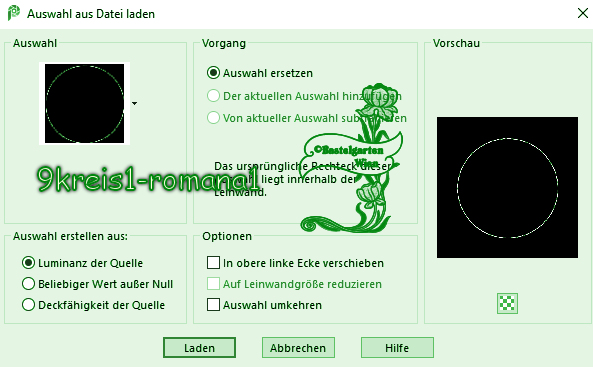
Fülle nun die Auswahl mit
der Hintergrundfarbe #FFFFE4
Auswahl aufheben
Wiederhole den Schlagschatten
hell -
mit dieser Einstellung ( 0 - 0 -
100 - 5 )
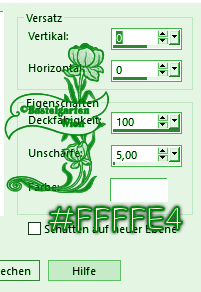
21.
Aktiviere die untere Ebene
Alles Auswählen
Auswahl schwebend - Auswahl
nicht schwebend
Aktiviere nun wieder die obere
Ebene
Ebene neue Rastereben
Auswahl ändern -
verkleinern um 40 Pixel
Fülle nun die Auswahl mit
der Hintergrundfarbe #FFFFE4
22.)
Filter - Unlimited
2.0 -
Texurize -
Wood1
mit dieser Einstellung
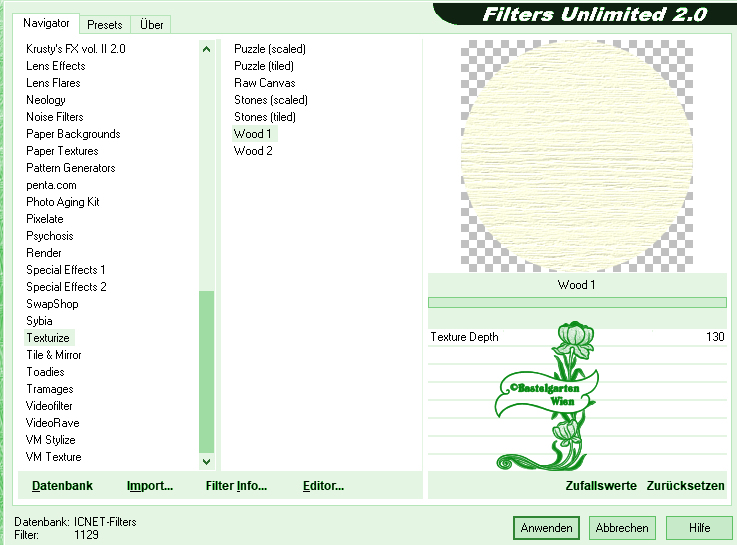
Ebene Duplizieren
23.)
Bild - Bild frei drehen mit
dieser Einstellung
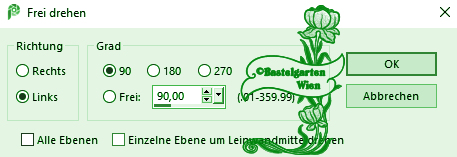
Stelle hier
die Sichtbarkeit auf 50
Ebenen nach unten zusammenfassen
Wiederhole den Schlagschatten
hell -
mit dieser Einstellung ( 0 - 0 -
100 - 5 )
Auswahl aufheben
24.)
Ebene neue Rastereben
Auswahl - Auswahl
laden/speichern - Auswahl aus
Datei Laden "9kreis2-romana1"
mit dieser Einstellung
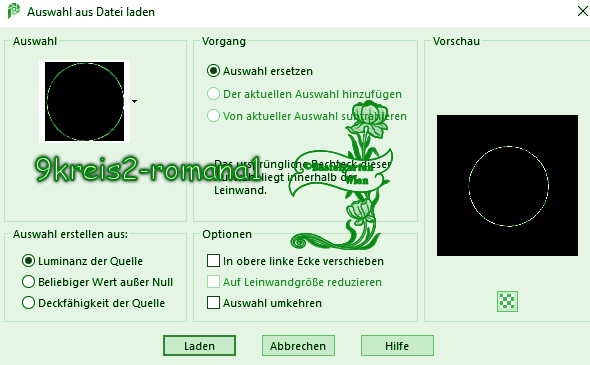
Fülle die Auswahl mit der
Vordergrundfarbe #008600
Auswahl aufheben
Wiederhole den Schlagschatten
Schwarz -
mit dieser Einstellung ( 0 - 0 -
100 - 5 )
25.)
Ebene neue Rastereben
Auswahlwerkzeug - Kreis
Zieh nun so den Kreis auf
- wie auf diesem Bild
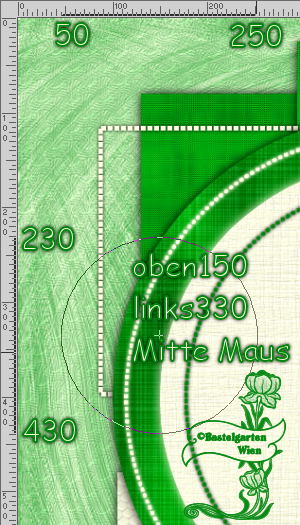
Fülle nun die Auswahl mit
der Hintergrundfarbe #FFFFE4
26.)
Filter - Unlimited
2.0 -
Paper Textures -
Fibrous Paper , Coarse
mit dieser Einstellung
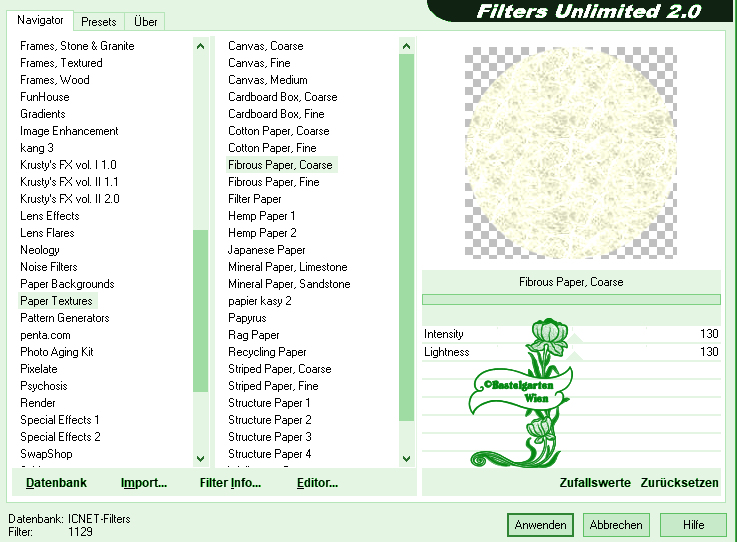
Wiederhole den Schlagschatten
Schwarz -
mit dieser Einstellung ( 0 - 0 -
100 - 15 )
Auswahl aufheben
Ebene Duplizieren - Horizontal und
Vertikal Spiegeln
27.)
Ebene neue Rastereben
Auswahlwerkzeug - Kreis
Zieh erneut den Kreis auf
- wie auf Punkt 25
Fülle die Auswahl mit der
Vordergrundfarbe #008600
Wiederhole den Filter -
Paper
Textures - Fibrous Paper ,
Coarse
aus Punkt 26
Wiederhole den Schlagschatten
Schwarz -
mit dieser Einstellung ( 0 - 0 -
100 - 15 )
Auswahl aufheben
28.)
Effekte -
Bildeffekte - Versatz mit dieser
Einstellung
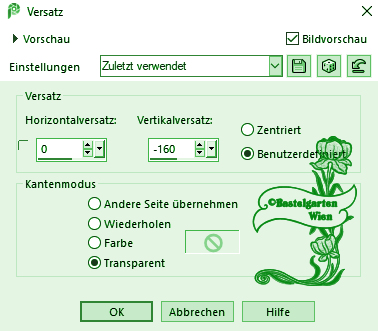
Ebene Duplizieren - Horizontal und
Vertikal Spiegeln
Ebene Duplizieren - Horizontal Spiegeln
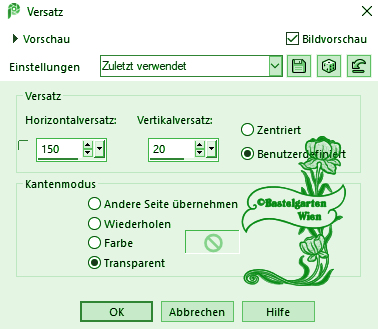
Ebene Duplizieren - Horizontal und
Vertikal Spiegeln
29.)
Ebene neue Rastereben
Auswahlwerkzeug - Kreis
Zieh erneut den Kreis auf
- wie auf Punkt 25
Fülle nun die Auswahl mit
der Hintergrundfarbe #FFFFE4
Wiederhole den Filter -
Paper
Textures - Fibrous Paper ,
Coarse
aus Punkt 26
Wiederhole den Schlagschatten
Schwarz -
mit dieser Einstellung ( 0 - 0 -
100 - 15 )
Auswahl aufheben
30.)
Effekte -
Bildeffekte - Versatz mit dieser
Einstellung
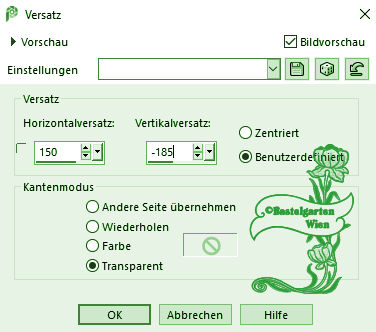
Ebene Duplizieren - Horizontal und
Vertikal Spiegeln
31.)
Ebene neue Rastereben
Auswahl - Auswahl
laden/speichern - Auswahl aus
Datei Laden "9kreis02-romana1"
mit dieser Einstellung
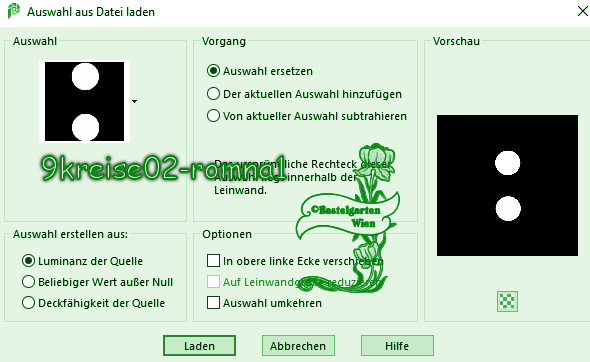
Fülle die Auswahl mit der
Vordergrundfarbe #008600
Wiederhole den Filter -
Paper
Textures - Fibrous Paper ,
Coarse
aus Punkt 26
Wiederhole den Schlagschatten
Schwarz -
mit dieser Einstellung ( 0 - 0 -
100 - 15 )
Auswahl aufheben
32.)
Ebene - neue Rasterebene
Auswahlwerkzeug - Benutzerdefinierte
Auswahl mit dieser Einstellung
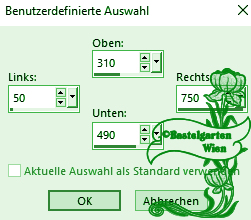
Fülle die Auswahl mit der
Vordergrundfarbe #008600
33.)
Wiederhole
den Filter - Background Designer
IV -
@Night Shadow
aus Punkt 10
Filter - Unlimited
2.0 -
Fun House -
Heizenberg´s Mirror
mit dieser Einstellung
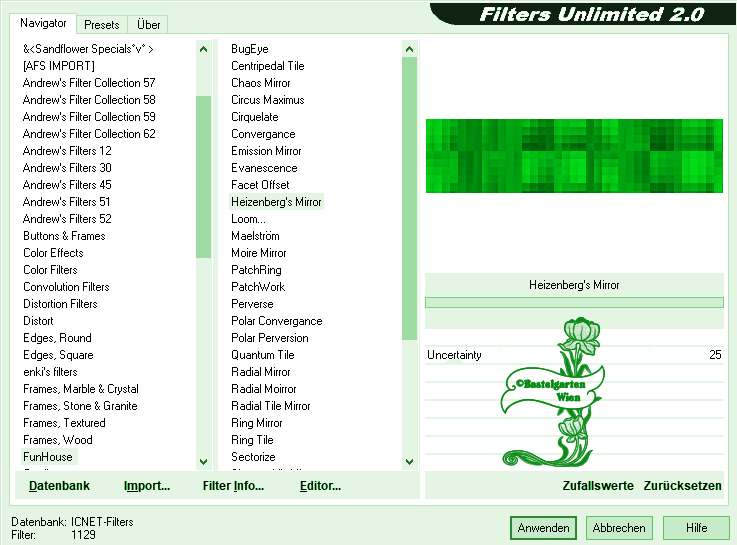
Wiederhole den Filter - Fun House -
Loom aus Punkt 12
Wiederhole den Schlagschatten
Schwarz -
mit dieser Einstellung ( 0 - 0 -
100 - 15 )
Auswahl aufheben
34.)
Ebene - neue Rasterebene
Auswahlwerkzeug - Benutzerdefinierte
Auswahl mit dieser Einstellung
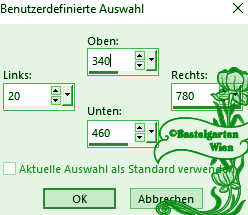
Fülle nun die Auswahl mit
der Hintergrundfarbe #FFFFE4
35.)
Filter - Unlimited
2.0 - Tramages - Two The Line
mit dieser Einstellung
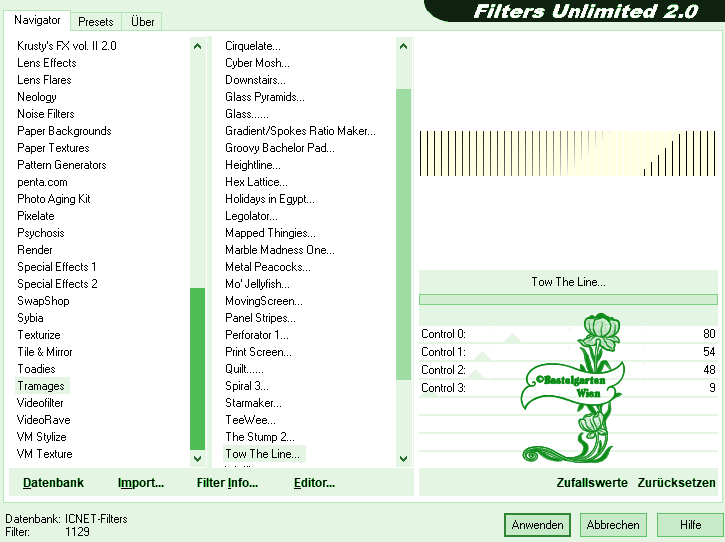
Wiederhole den Schlagschatten
hell -
mit dieser Einstellung ( 0 - 0 -
100 - 15 )
Auswahl aufheben
36.)
Ebene - neue Rasterebene
Auswahlwerkzeug - Benutzerdefinierte
Auswahl mit dieser Einstellung
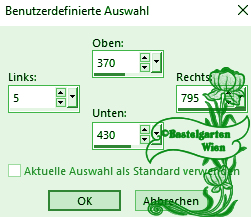
Fülle die Auswahl mit der
Vordergrundfarbe #008600
37.)
Wiederhole
den Filter - Background Designer
IV -
@Night Shadow
aus Punkt 10
Filter - Unlimited
2.0 -
Fun House -
Cirquelate
mit dieser Einstellung
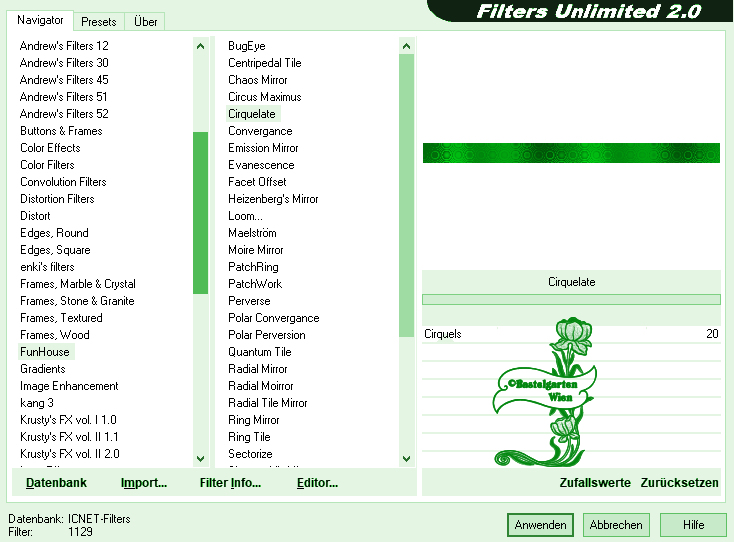
Wiederhole den Schlagschatten
Schwarz -
mit dieser Einstellung ( 0 - 0 -
100 - 15 )
Auswahl aufheben
38.)
Ebene - neue Rasterebene
Auswahlwerkzeug - Benutzerdefinierte
Auswahl mit dieser Einstellung
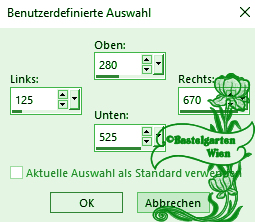
Fülle die Auswahl mit der
Vordergrundfarbe #008600
Wiederhole
den Filter - Background Designer
IV -
@Night Shadow
aus Punkt 10
Wiederhole den Filter -
Texurize - Raw
Canvas
aus Punkt 19
Wiederhole den Schlagschatten
Schwarz -
mit dieser Einstellung ( 0 - 0 -
100 - 15 )
39.)
Auswahl ändern -
verkleinern um 5 Pixel
Ebene - neue Rasterebene
Fülle nun die Auswahl mit
der Hintergrundfarbe #FFFFE4
Wiederhole die Textur aus Punkt
8
Wiederhole den Schlagschatten
hell -
mit dieser Einstellung ( 0 - 0 -
100 - 15 )
Auswahl aufheben
40.)
Ebene neue Rastereben
Auswahl - Auswahl
laden/speichern - Auswahl aus
Datei Laden "9vierecke3-romana1"
mit dieser Einstellung
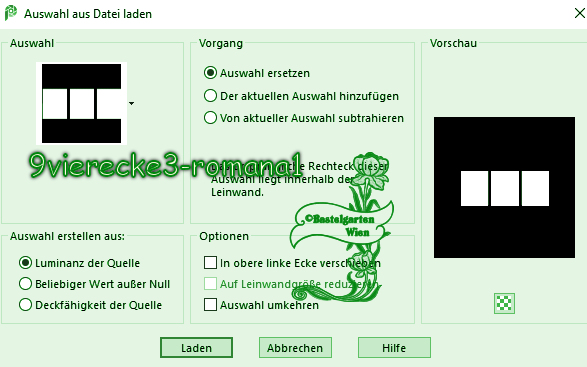
Fülle die Auswahl mit der
Vordergrundfarbe #008600
Wiederhole die Textur aus Punkt
8
Wiederhole den Schlagschatten
hell -
mit dieser Einstellung ( 0 - 0 -
100 - 15 )
Auswahl aufheben
41.)
Ebene neue Rastereben
Auswahl - Auswahl
laden/speichern - Auswahl aus
Datei Laden "9vierecke3punkt-romana1"
mit dieser Einstellung
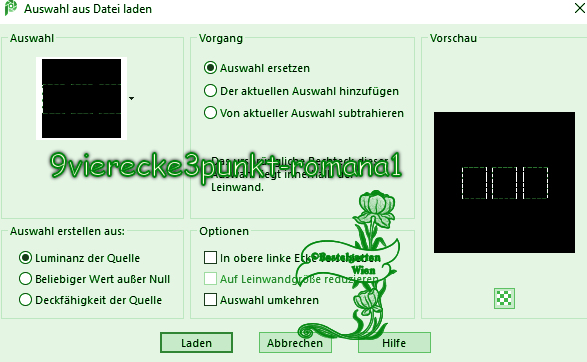
Fülle nun die Auswahl mit
der Hintergrundfarbe #FFFFE4
Auswahl aufheben
Wiederhole den Schlagschatten
hell -
mit dieser Einstellung ( 0 - 0 -
100 - 5 )
42.)
Ebene neue Rastereben
Auswahl - Auswahl
laden/speichern - Auswahl aus
Datei Laden "9kreise03-romana1"
mit dieser Einstellung
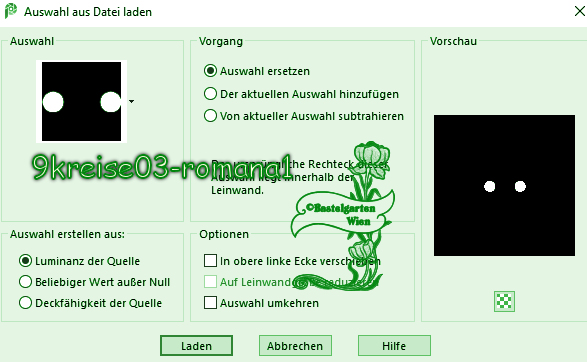
Fülle nun die Auswahl mit
der Hintergrundfarbe #FFFFE4
Wiederhole die Textur aus Punkt
8
43.)
Filter -Alien
Skin / Eye Candy 5:
Impact - Glass mit
dieser Einstellung
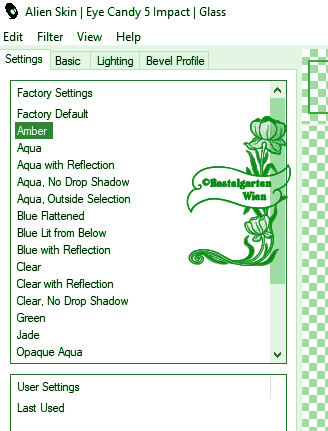 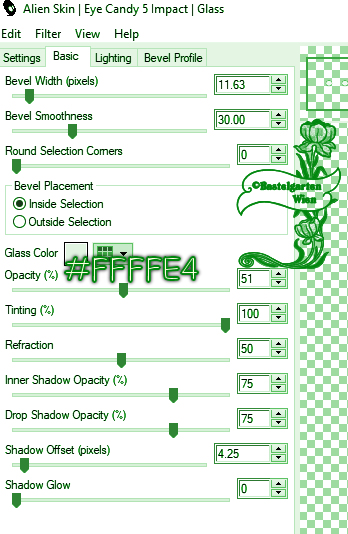
Wiederhole den Schlagschatten
hell -
mit dieser Einstellung ( 0 - 0 -
100 - 15 )
Auswahl aufheben
44.)
Hast du jetzt alles Richtig sollte
es so Aussehen

45.)
Aktiviere
nun deine 4 Deco Tube
verkleinere
sie nach deinen wünschen und
setzte sie auf das Bild
(da ich
nicht weis welche Decotube ihr
nemmt, wird es nichts nützen
wenn ich euch meine angaben
gebe)
Siehe dazu
mein Bild wenn es dir so gefällt
Wiederhole den Schlagschatten
schwarz -
mit dieser Einstellung ( 0 - 0 -
100 - 15 )
46.)
Aktiviere nun deine Haupttube
verkleinere sie nach deinen wünschen und
setzte sie auf das Bild
(da
ich nicht weis welche Haupttube ihr
nemmt, wird es nichts nützen wenn ich
euch meine angaben gebe)
Wiederhole den Schlagschatten -
mit dieser Einstellung ( 0 - 0 -
100 - 25 )
47.)
Aktivere
dein Textwerkzeug - Benenne dein
Bild
Schreib
deinen Namen
oder gib
dein Wasserzeichen darauf
Schlagschatten nach Wahl
48.)
Alles Auswählen
Bild - Rand
hinzufügen von 10 Pixel in der Farbe
#008600
Auswahl umkehren
Wiederhole die Textur aus Punkt
8
Effekte - 3D Effekte -
Innenfasse mit dieser
Einstellung
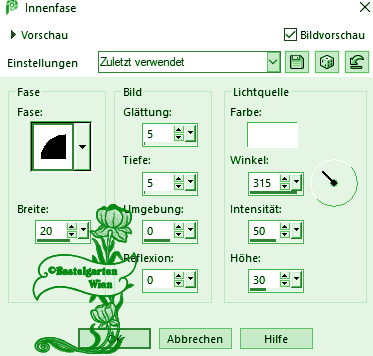
Auswahl aufheben
49.)
Alles Auswählen
Bild - Rand
hinzufügen von 30 Pixel in der Farbe
#FFFFE4
Auswahl umkehren
Wiederhole die Textur aus Punkt
8
Auswahl aufheben
50.)
Ebene neue Rasterebene
Auswahl - Auswahl
laden/speichern - Auswahl aus
Datei Laden "9viereckrand-romana1"
mit dieser Einstellung
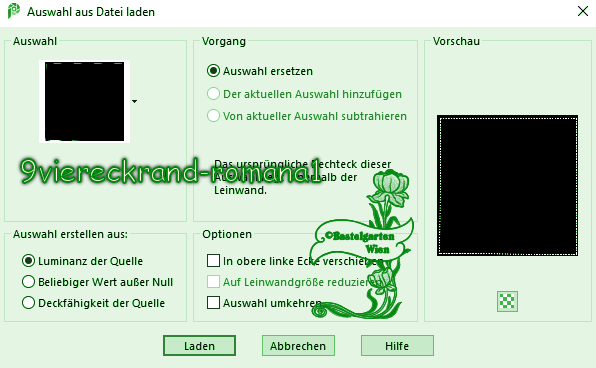
Fülle die Auswahl mit der
Vordergrundfarbe #008600
Auswahl aufheben
Wiederhole den Schlagschatten
Schwarz -
mit dieser Einstellung ( 0 - 0 -
100 - 5 )
51.)
Alles Auswählen
Bild - Rand
hinzufügen von 10 Pixel in der Farbe
#008600
Auswahl umkehren
Wiederhole die Textur aus Punkt
8
Effekte - 3D Effekte -
Innenfasse
aus Punkt 48
Auswahl aufheben
Nun bist
du fertig und du kannst deinen Bild
als jpg
abspeichern.
Ich hoffe dir hat das Tutorial genauso viel Spaß
gemacht
wie mir es zu schreiben.
Dankeschön fürs
nachbasteln.
Home
Dieses Tutorial wurde von
meiner Tochter Karin getestet

Design by
Romana |